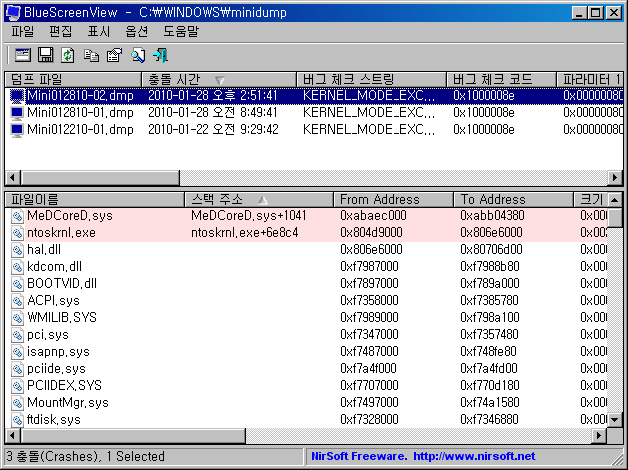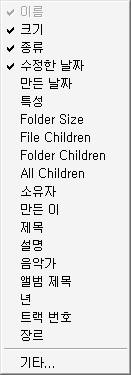GPU-Z : 그래픽카드에 정보를 보는 프로그램 출처 : 음유시인, 볅가 오늘은 그래픽카드의 정보를 확인하는 프로그램인 GPU-Z 를 소개하려고 합니다. 그래픽카드도 메모리가 갈수록 늘어나고, 클럭도 높아지면서 오버클럭을 하시는분도 많아졌습니다. CPU-Z 프로그램 처럼 그래픽카드의 정보를 확인하는 프로그램입니다. 실행파일은 위에 보시는 아이콘 입니다. 그래픽카드처럼 생겼나요 ~ ? ㅎ 처음 실행화면 입니다. 그래픽카드의 이름과 메모리크기, GPU 클락, 여러가지 정보를 확인할수 있습니다. 제가 주로 쓰는 기능이라고 하면, 그래픽카드 이름과 , GPU Clock , 메모리 , 드라이버 정보 이정도 입니다. 쓰는 사람에 따라 ㅎㅎ 달라지겠지만, 일반적인 정보입니다. 두번째 텝에 보면 현재 GPU 정보가 나..